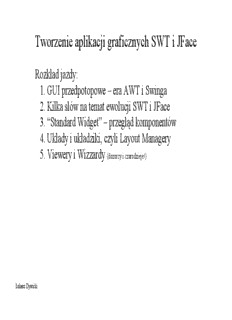
Tworzenie aplikacji graficznych SWT i JFace PDF
Preview Tworzenie aplikacji graficznych SWT i JFace
Tworzenie aplikacji graficznych SWT i JFace Rozkład jazdy: 1. GUI przedpotopowe – era AWT i Swinga 2. Kilka słów na temat ewolucji SWT i JFace 3. “Standard Widget” – przegląd komponentów 4. Układy i układziki, czyli Layout Managery 5. Viewery i Wizzardy (dozorcy i czarodzieje!) Łukasz Dywicki Tworzenie aplikacji graficznych SWT i JFace 1. Dawno, dawno temu istniała bestia LCD niszcząca ludzkie zbiory. 2. Pojawił się rycerz słońca i dał ludziom AWT. 3. Jednak AWT zbuntowało się przeciwko ludziom i zmieniło się w LCD. 4. Ponownie pojawił się rycerz słońca i obdarował ludzi Swingiem, który poskromił AWT. Łukasz Dywicki Tworzenie aplikacji graficznych SWT i JFace 1.Za górami, za lasami był zakon 3 liter, który postanowił pomóc ludziom walczącym z AWT oraz sobie w walce ze złym księciem Małegosoftu. 2. Zakonnicy przywołali z zaświatów nowego stwora – SWT i jeźdźca JFace. 3. Ludzie się podzielili pomiędzy zwolenników potwora z zakonu i rycerza słońca. 4. Walka pomiędzy jednymi i drugimi trwa po dziś dzień. Łukasz Dywicki Tworzenie aplikacji graficznych SWT i JFace Jest częścią platformy Eclipse Może z powodzeniem być wykorzystywane samodzielnie w miejscu Swinga. Łukasz Dywicki Tworzenie aplikacji graficznych SWT i JFace Standard Widget Toolkit dostarcza kompletu komponentów prostych (np. przyciski) jak i złożonych (tabele, drzewa, listy). Większość komponentów, które powołujemy do życia potrzebuje przodka. Każdy komponent możemy stylizować przy pomocy stałych z klasy SWT. Większość komponentów Łukasz Dywicki Tworzenie aplikacji graficznych SWT i JFace Standardowe Layout Managery w SWT 1. FillLayout – skaluje wszystkie komponenty do jednej wielkości 2. RowLayout – grupuje w kolumny bądź wiersze 3. GridLayout – rozmieszcza w siatce 4. FormLayout – układa komponenty absolutnie bądź relatywnie Pierwszych dwóch używa się sporadycznie. Standardowa siatka jest najpopularniejsza ale i najtrudniejsza w modyfikacji. Układ zarządzany przez FormLayout jest automatycznie skalowany. Ilość kodu, potrzebnego do pozycjonowania elementów jest w przypadku FormLayoutu o około 15% większa niż w przypadku siatki. Łukasz Dywicki Tworzenie aplikacji graficznych SWT i JFace Rzut okiem na kod z siatki i formularza: Text area = new Text(shell, SWT.MULTI | SWT.BORDER); GridLayout layout = new GridLayout(3, false); GridData data = new GridData(); data.horizontalSpan = 2; data.heightHint = 90; data.widthHint = 205; area.setText("Witamy!"); area.setLayoutData(data); Text area = new Text(shell, SWT.MULTI | SWT.BORDER); FormLayout layout = new FormLayout(); FormData data = new FormData(); data.left = new FormAttachment(description); // etykieta tekstowa data.right = new FormAttachment(100); data.top = new FormAttachment(field, 5); // pole wiersz wyzej tekstowe data.bottom = new FormAttachment(yes); // przycisk pod polem area.setText("Witamy!"); area.setLayoutData(data); Łukasz Dywicki Tworzenie aplikacji graficznych SWT i JFace Nieformalna siatka, którą stworzyliśmy przy użyciu obiektów FormData. FormLayout skaluje elementy jeśli są one zadokowane w danej osi z obu stron. FormAttachment ma zasadniczo dwa konstruktory. Pierwszy pozycjonuje relatywnie, drugi absolutnie. new FormAttachment(description); // przypięcie danej strony do określonego komponentu new FormAttachment(100); // rozciągnięcie do 100% w danym kierunku Osie X oraz Y wskazują kierunki, względem których rosną wartości. Łukasz Dywicki Tworzenie aplikacji graficznych SWT i JFace JFace to nadbudowa na SWT pozwalająca zmniejszyć liczbę kodu potrzebnego do uzyskania zamierzonego efektu. Jest to również pewnego rodzaju “Swing” dla SWT dostarczający implementacji MVC. Najczęściej używane komponenty to: 1. Okna dialogowe 2. JFace Viewer's 3. Akcje 4. Wizardy Łukasz Dywicki Tworzenie aplikacji graficznych SWT i JFace Standardowy układ okna wraz z paskami narzędziowymi/statusem, menu itp. możemy stworzyć przy pomocy ApplicationWindow. Informujemy o tym w kontruktorze metodami: 1. addToolBar 2. addCoolBar 3. addMenu 4. addStatusLine ApplicationWindow po wywołaniu tych metod odwołuje się do domyślnych implementacji. Zmieniając je możemy dostosowywać okno do własnych potrzeb. Do dyspozycji mamy również standardowy zestaw dialogów. Łukasz Dywicki
Description: